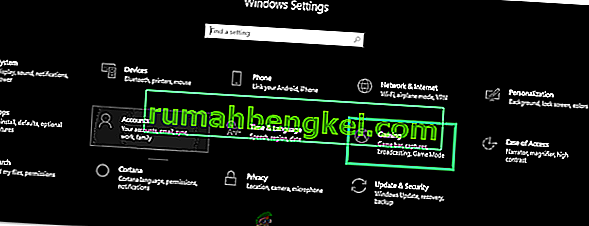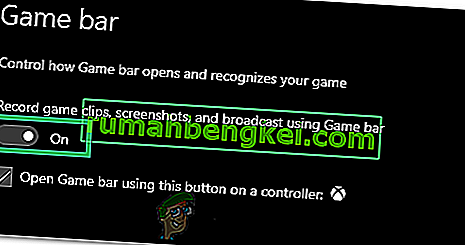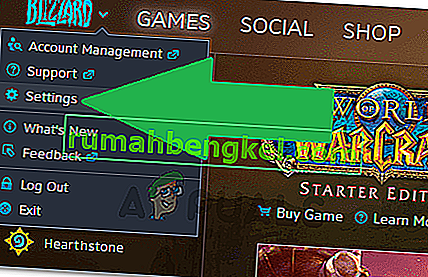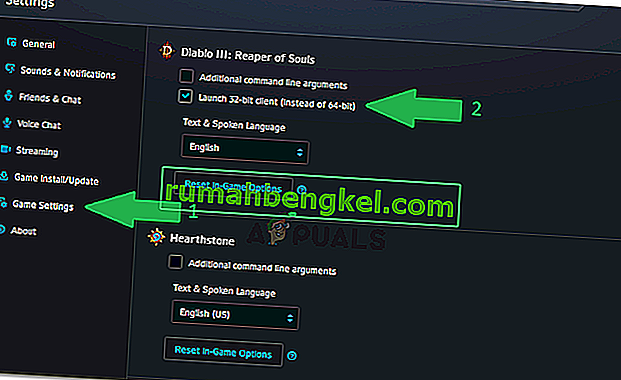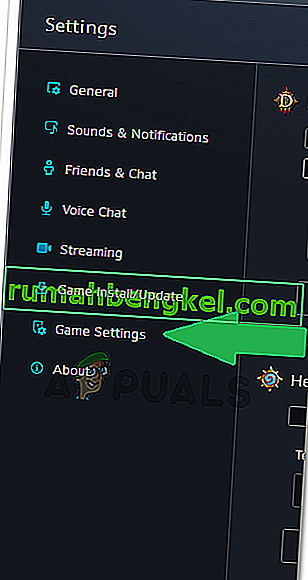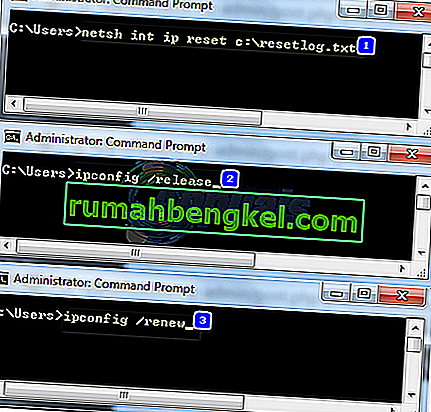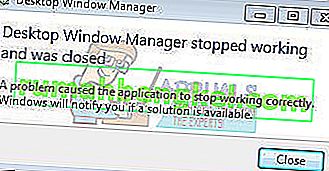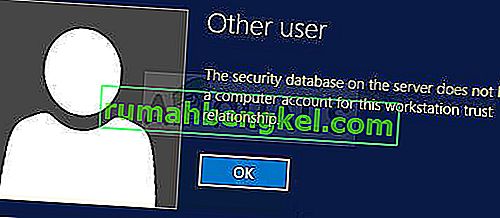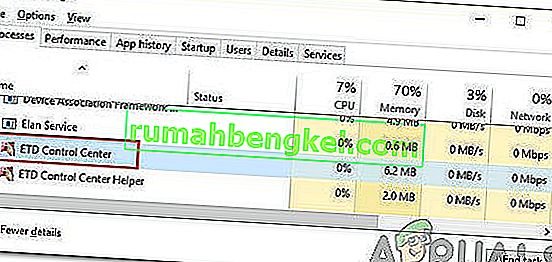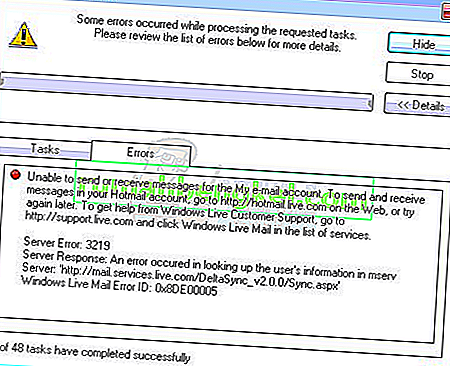El “ Diablo III no pudo inicializar D3D. Haga clic en Aceptar para reintentar ”. Se produce un error al intentar iniciarlo y se debe a una incompatibilidad con el software de la computadora. También puede ser el resultado de un overclock en el monitor más allá de su capacidad.

Qué causa el “Diablo III no pudo inicializar D3D. Haga clic en Aceptar para volver a intentarlo ”¿Error?
Después de investigar el problema, encontramos que las causas son:
- Frecuencia de actualización de overclocking: en algunos casos, es posible que el usuario haya overclockeado el monitor para proporcionar una frecuencia de actualización más rápida. Esto puede impedir que el juego se inicie correctamente y provocar este error porque el overclocking del monitor por encima del límite recomendado a veces puede interrumpir la funcionalidad de algunos controladores y componentes de pantalla y evitar que el procesador de gráficos pueda funcionar correctamente.
- Game DVR: en Windows 10, algunos usuarios informaron que deshabilitar Game DVR les solucionó el problema. Por lo tanto, se recomienda que se abstenga de habilitar Game DVR mientras juega a este juego porque puede haber problemas de compatibilidad entre ellos.
- Modo de 64 bits: a veces, la funcionalidad del juego puede romperse si lo ejecuta en el modo de 64 bits y es posible que no pueda iniciarse en él. Hay dos tipos de modos que se pueden utilizar, es decir, un modo de 64 bits y un modo de 32 bits.
- Modo de pantalla completa : en algunos casos, los usuarios pueden estar intentando ejecutar el juego en modo de pantalla completa debido a que se activa el error. Por lo tanto, se recomienda que se abstenga de ejecutarlo en el modo de pantalla completa si no se está iniciando.
Después de comprender las causas, ahora avanzaremos hacia las soluciones.
Solución 1: Frecuencia de actualización del monitor de retorno
Si ha overclockeado la frecuencia de actualización de su monitor por encima del límite admitido, este error podría desencadenarse debido a la incapacidad del procesador de gráficos para ejecutar una frecuencia superior a la admitida por el monitor. Por lo tanto, se recomienda encarecidamente que deshaga cualquier cambio que se haya realizado en la frecuencia de actualización y lo devuelva al límite normal. Es posible que haya utilizado un software independiente para lograr una frecuencia de actualización más alta o el software de GPU que viene con los controladores.
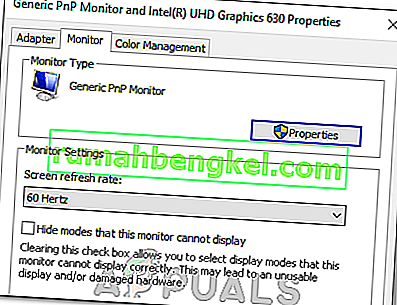
Solución 2: deshabilitar Game DVR
Es posible que Game DVR esté causando algunos problemas de compatibilidad con el juego debido a los cuales ciertos aspectos del juego podrían no poder iniciarse. Por lo tanto, en este paso, deshabilitaremos Game DVR. Para eso:
- Presione los botones "Windows" + "I" simultáneamente para abrir la configuración.
- Haga clic en "Juegos" y seleccione "Barra de juegos" en el panel izquierdo.
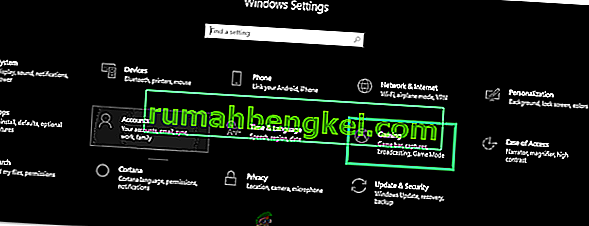
- Haga clic en el interruptor para apagarlo.
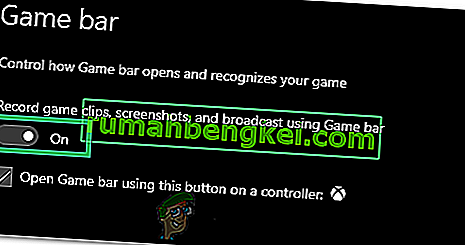
- Comprueba si el problema persiste con el juego.
Solución 3: Lanzamiento en modo de 32 bits
A veces, es posible que el juego no pueda iniciarse en el modo de 64 bits, por lo tanto, en este paso, lanzaremos Diable III en el modo de 32 bits. Para eso:
- Abre el cliente de Blizzard y selecciona Diablo 3.
- Haga clic en el icono "Opciones" en la esquina superior izquierda y seleccione "Configuración".
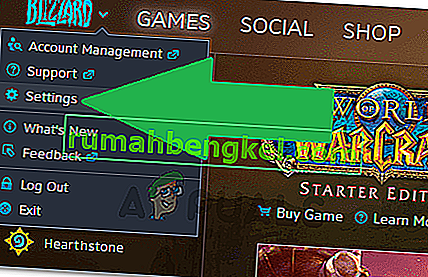
- Haga clic en las opciones de "Configuración del juego" .
- Marque la opción "Iniciar el cliente de 32 bits" .
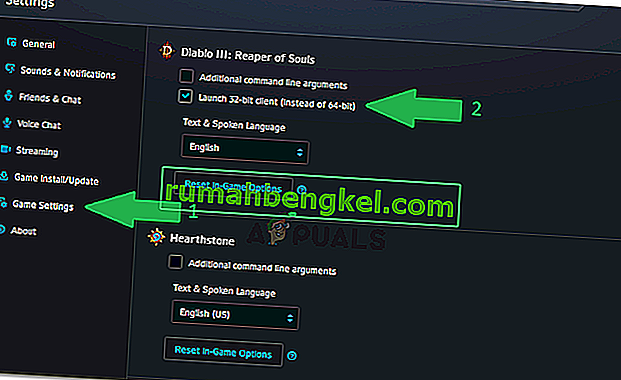
- Haga clic en "Listo" y vuelva a iniciar el juego.
- Verifique si soluciona el problema con el juego.
Solución 4: ejecución en modo de ventana
A veces, ejecutar el juego en el modo "Pantalla completa con ventana" en lugar del modo "Pantalla completa" puede eliminar el problema y ejecutar el juego normalmente. Por lo tanto, en este paso, ejecutaremos el juego en modo Pantalla completa con ventana. Para eso:
- Abra el cliente y seleccione Diablo 3.
- Haga clic en "Opciones" y seleccione "Configuración del juego".
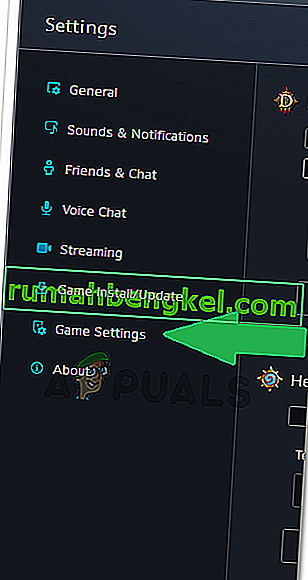
- Marque la casilla "Línea de comando adicional" y escriba el siguiente comando.
-ventanas
- Haga clic en "Listo" e inicie el juego.
- El juego se iniciará en el modo de ventana, puedes cambiar la configuración de la pantalla a "Pantalla completa con ventana" desde la configuración del juego para una mejor experiencia.